Porovnávání textových souborů vyžaduje čas, úsilí, velký monitor a notnou dávku trpělivosti, nebo prostě jen ty správné nástroje, abyste to zvládli bez výše uvedeného. Pokud jste editor, který se musí vypořádat s více verzemi textového souboru, nebo vývojář, který chce zkontrolovat různé revize kódu souboru, pak je pro vás následující návod.
Rozptýlit
Diffuse je praktický malý textový srovnávač a slučovač, který byl vytvořen s ohledem na vývojáře. Vyznačuje se snadno použitelným grafickým rozhraním, které umísťuje dva textové soubory vedle sebe. Klíčovým prvkem tohoto softwarového nástroje jsou jeho zvýrazňovací schopnosti, které automaticky detekují rozdíly mezi dvěma soubory a zvýrazní je. Kromě toho může Diffuse detekovat formát souboru a využít další sadu metod zvýraznění. Například na následujícím obrázku můžete vidět dvě různé verze souboru XML. Diffuse ukazuje různé „části“ oranžovou barvou a také přesné body rozdílu červenou barvou.
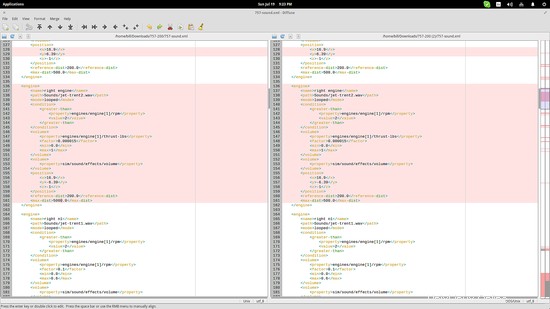
Formát můžete změnit pomocí nabídky možností „Formát“ umístěné na horním panelu. Nabídka možností „Sloučit“ umožňuje sadu možností slučování nebo kopírování zleva doprava nebo naopak. Pro snadnější a rychlejší procházení rozdílů, zejména v delších souborech, můžete použít klávesové zkratky ctrl+šipka nahoru nebo ctrl+šipka dolů, které odpovídají „zobrazit předchozí rozdíl“ a „zobrazit další rozdíl“.
Je podporováno mnoho textových kodeků (vše, o čem vím), a můžete dokonce nastavit místní adresář úložiště prostřednictvím nabídky nastavení „Upravit/Předvolby/Ovládání verzí“, abyste umožnili Diffuse importovat soubory z vašeho Git, CVS, Bazar nebo Složka Mercurial. Můžete samozřejmě importovat i jednoduché textové soubory stisknutím tlačítka „otevřít soubor“ umístěného v levé horní části každé oblasti dokumentu.
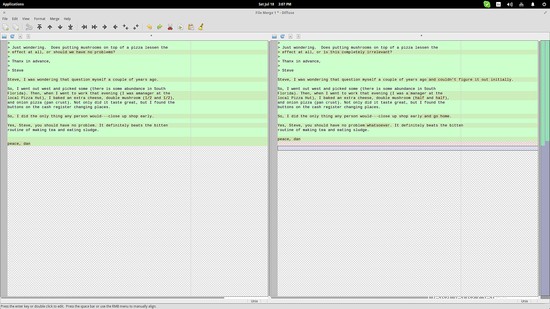
I když je to s Diffuse perfektně proveditelné, navrhoval bych, aby editoři používali porovnávací funkce LibreOffice, když pracují s psanými soubory obsahu.
LibreOffice
První věc, kterou musíte udělat, je otevřít první verzi souboru pomocí LibreOffice. Poté přejděte na horní panel a vyberte možnost „Upravit/Porovnat dokument“. Tím se otevře dialog správce souborů, který vám umožní vybrat aktualizovanou verzi souboru a po jeho výběru se zobrazí rozdíly a ovládací dialog.
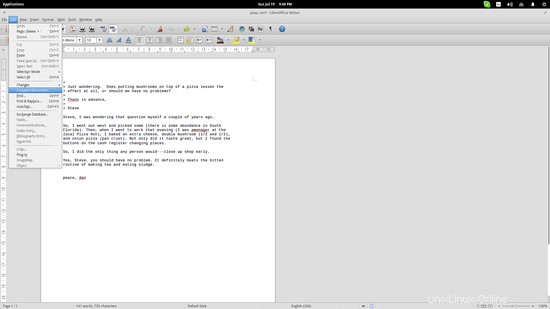
V ovládacím okně můžete vybrat každou položku změn a odpovídající řádek bude v dokumentu zvýrazněn.
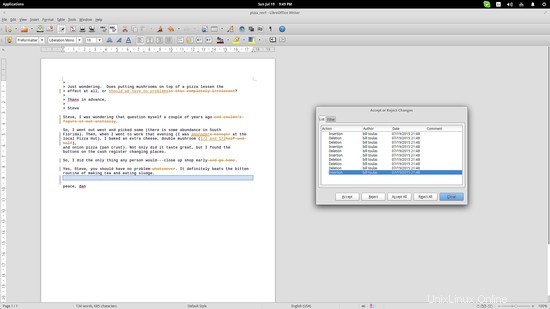
Pro ještě lepší kontrolu můžete použít kartu „Filtr“. To vám umožní zobrazit úpravy z konkrétního editoru, vybrat konkrétní akce (vložení, smazání, změny formátu, změny tabulky) nebo dokonce zadat určité časové období a zobrazit pouze změny, ke kterým došlo během tohoto období. To je užitečné zejména pro hlavní editory, kteří chtějí zkontrolovat výsledky společné editační práce.
Aktualizace:
Zde je část 2 tohoto článku, která se týká Melda a Vima.
https://www.howtoforge.com/tutorial/compare-merge-text-file-linux-part-2/